YouTube용 동영상 콘텐츠를 제작하는 데 상당한 노력을 투자했지만 플랫폼의 알고리즘이 이러한 노력을 인식하거나 홍보하지 못하면 실망할 수 있습니다. 많은 콘텐츠 제작자는 방문자를 유도하고 시청률을 높이기 위해 다른 소셜 미디어, 특히 Pinterest를 활용하여 궁극적으로 구독자 기반을 확장합니다.
아래의 종합 가이드를 살펴보고 YouTube에서 콘텐츠 제작자에게 Pinterest의 중요성을 이해하고 동영상 클립을 핀으로 통합하는 프로세스에 대해 알아보세요.
YouTube 동영상을 Pinterest에 추가해야 하는 이유
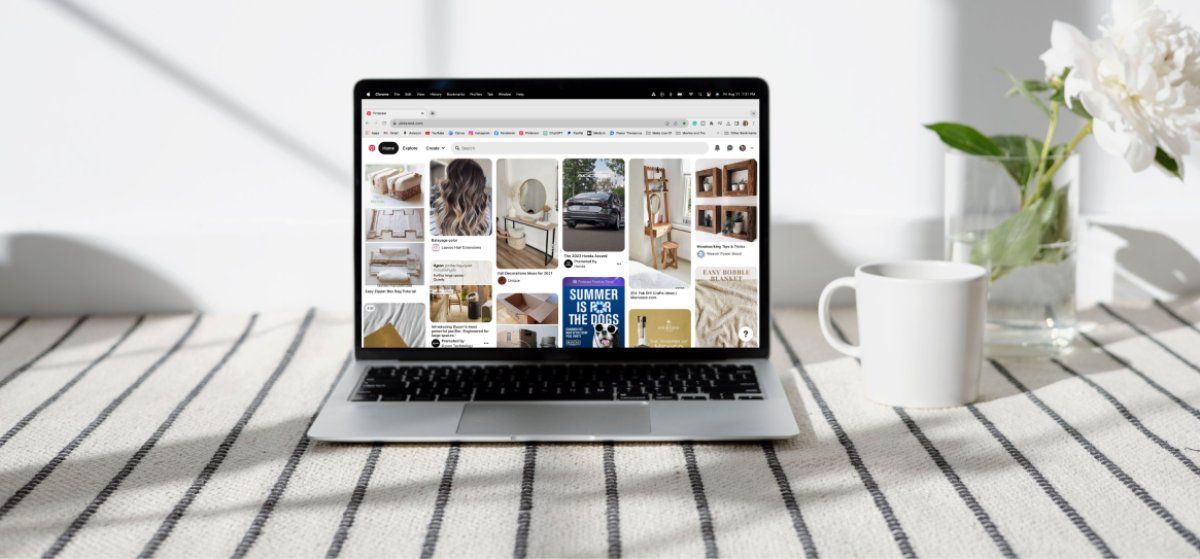
YouTube 콘텐츠의 가시성을 높이고 트래픽을 유도하기 위한 전략 중 하나는 Pinterest와 같은 추가 소셜 미디어 채널을 활용하는 것입니다. 이 플랫폼은 핀을 공유한 후 최소한의 추가 조치로 자연스럽게 확장할 수 있습니다.
브랜드 노출 증가
Pinterest는 영감, 다양한 주제에 대한 지식 또는 단순히 수동적인 엔터테인먼트를 찾는 개인을 위한 허브 역할을 합니다. 이 방대한 콘텐츠에 미디어를 통합하면 다양한 관심사를 가진 광범위한 잠재 고객에게 도달할 수 있습니다.
주로 시각적 콘텐츠로 구성된 Pinterest의 매력적인 시각적 프레젠테이션은 시청자의 관심을 끌고 브랜드와 시청자 간의 상호 작용을 촉진할 수 있습니다. 또한, 게시물이 사이트 내에서 주목을 받는 것이 분명해지면 브랜드와의 협업 및 ‘쇼핑 가능한’ 핀 구현을 통해 수익 창출의 기회가 생길 수 있습니다.
채널로 트래픽을 유도하는 데 도움
YouTube 콘텐츠 제작자로서 성공을 거두기 위해서는 특히 알고리즘에 의존하는 것과 같은 전통적인 방법으로 바람직한 결과를 얻지 못하는 경우 작품의 가시성을 높이기 위한 혁신적인 전략을 사용해야 하는 경우가 많습니다.
Pinterest를 플랫폼으로 활용하면 사용자에게 YouTube 링크에 액세스할 수 있는 선택권을 제공함으로써 웹사이트 트래픽을 늘릴 수 있습니다. 이 링크를 클릭하면 Pinterest에서 벗어나 YouTube 동영상으로 연결되므로 조회 수가 증가하고 추가 구독자를 확보할 수 있습니다.
장기 콘텐츠 프로모션
Pinterest에 상당한 시간을 할애하는 것이 모든 개인에게 가능한 것은 아니지만, 콘텐츠 크리에이터를 위한 이 소셜 미디어 플랫폼의 한 가지 가치 있는 측면은 지속적인 영향력입니다. 일단 핀이 설정되면 네트워크 내에서 활성 상태로 유지되며 사용자의 추가 노력 없이도 의도한 오디언스를 계속 끌어들일 수 있습니다.
임베디드 하이퍼링크의 무결성을 보장하고 검색자가 해당 콘텐츠를 발견할 수 있는 수단으로서 그 효과를 검증하기 위해 동영상 콘텐츠를 주기적으로 검토하는 것이 권장됩니다.
타인의 공유 용이성
Pinterest는 플랫폼 내부에서 공유하든 외부 메시징 채널을 통해 공유하든 핀을 원활하게 공유할 수 있도록 지원합니다. 다른 사람들이 내 동영상 콘텐츠를 공유하고 자신의 Pinterest 보드에 저장할 가능성을 높임으로써 가시성을 높일 수 있습니다.
유튜버를 위한 Pinterest 핀의 중요 요소
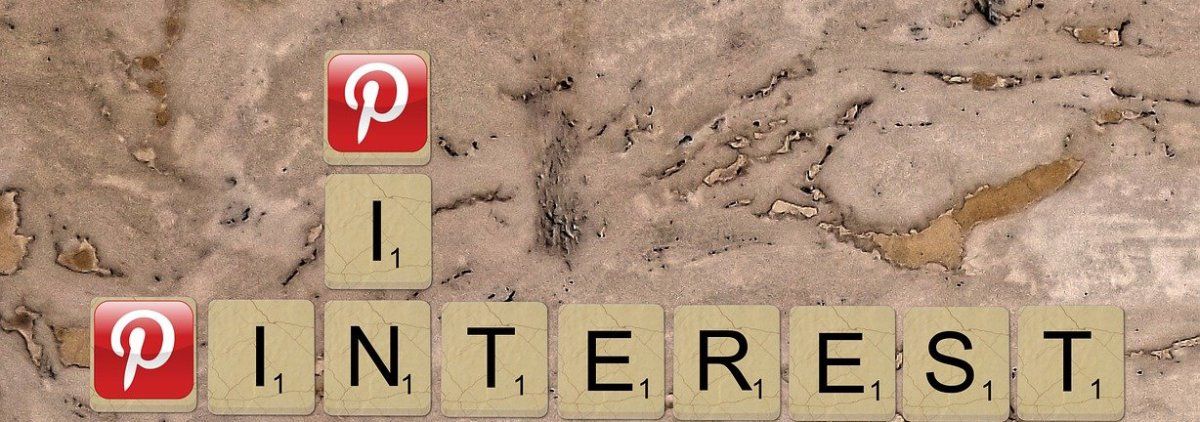
YouTube 동영상을 사용하여 Pinterest에서 미적으로 만족스럽고 일관된 구조의 핀을 생성하려면 전반적인 매력과 효과에 기여하는 몇 가지 핵심 요소를 이해하는 것이 중요합니다.
이러한 기능을 사용하려면 Pinterest를 통해 핀을 추가해야 한다는 점에 유의하세요. 이러한 설정은 YouTube 웹 브라우저 또는 YouTube 스튜디오 애플리케이션에서 Pinterest에 동영상을 공유하는 동안에는 편집할 수 없습니다.
이미지
Pinterest에서는 고정된 콘텐츠의 시각적 표현과 관련하여 두 가지 선택지를 제공합니다. 한 가지 옵션은 동영상의 원본 썸네일을 사용하는 것이지만, 이 경우 YouTube에서 썸네일에 요구하는 가로 방향으로 인해 핀이 더 작고 눈에 잘 띄지 않게 표시될 수 있습니다.
다른 방법은 미리보기 이미지로서의 기능을 유지하면서 현재 이미지의 크기를 조정하여 새로운 시각적 표현을 생성하는 것입니다. 단순히 자르고 크기를 조정하는 것만으로도 충분합니다.
어떻게 시작해야 할지 잘 모르겠다면 Canva를 사용하여 Pinterest 핀을 제작하는 것도 효과적인 방법입니다. 이 플랫폼은 선택할 수있는 다양한 테마 레이아웃뿐만 아니라 충분한 치수 선택을 제공합니다.
제목
YouTube 동영상의 제목이 콘텐츠의 초기 표시 역할을 하는 것처럼, Pinterest 핀의 제목도 함께 제공되는 시각적 미디어의 특성에 관한 중요한 정보를 전달합니다. 따라서 잠재적인 시청자 또는 사용자에게 각각의 주제를 효과적으로 전달하기 위해 두 가지 유형의 제목 모두 관련 키워드를 포함하는 것이 좋습니다.
동영상 콘텐츠 홍보에 Pinterest와 YouTube를 모두 활용할 경우, 각 플랫폼마다 동영상 제목에 대한 고유한 글자 수 제한이 있다는 점에 유의해야 합니다. Pinterest는 제목을 간결한 40자로 제한하는 반면, YouTube는 최대 60-70자의 더 긴 제목을 허용합니다. 두 플랫폼 모두에서 동영상의 가시성을 최적화하려면 각 플랫폼의 글자 수 제한 내에서 가장 관련성이 높은 키워드를 강조하도록 제목을 변경하는 것이 좋습니다.
설명
동영상 제목과 설명을 최적화하는 것은 사용자 피드에서 가시성을 높이는 데 매우 중요합니다. 핀은 일반적으로 클릭 시 처음 50자만 표시되지만, 제한된 공간 내에서 제목과 설명이 시청자의 시선을 효과적으로 사로잡을 수 있도록 하는 것이 중요합니다.
YouTube용 캡션을 만들거나 Pinterest용 핀 설명을 사용할 때는 첨부된 동영상의 설명에 있는 긴 콘텐츠를 그대로 복제하지 않는 것이 좋습니다. 대신 YouTube의 경우 관련 키워드와 해시태그를 포함하면서 중요한 정보를 강조하세요. Pinterest용 캡션을 작성할 때는 필수적인 측면에 집중하고 가능한 경우 적절한 해시태그와 키워드를 포함하세요.
대체 텍스트
대체 텍스트는 시각 장애인을 위해 화면 리더를 통해 청각적으로 전달할 수 있는 이미지에 대한 설명 역할을 합니다.
이미지에 대한 대체 텍스트 제공을 간과하거나 소홀히 하는 경우가 많지만, 각 핀과 관련된 시각적 콘텐츠에 대한 간략한 설명을 작성하여 모든 사용자의 접근성과 포용성을 보장하는 것이 중요합니다.
대상 링크
물론 동영상이 하이퍼링크로 작동하려면 해당 URL을 제공해야 합니다. 이렇게 하면 Pinterest 핀이 포털 역할을 하여 해당 핀을 클릭한 사용자가 YouTube에서 내 동영상에 액세스할 수 있도록 안내합니다.
Pinterest에 YouTube 동영상을 추가하는 방법
웹 브라우저를 통해 Pinterest 핀을 만드는 절차는 Pinterest 애플리케이션 내에서 실행되는 절차와 매우 유사하지만, 사용자가 모바일 앱을 사용하는 동안 인터페이스 하단에 있는 ‘+’ 아이콘을 탭해야 최신 핀 생성을 시작한다는 점이 유일한 차이점입니다.
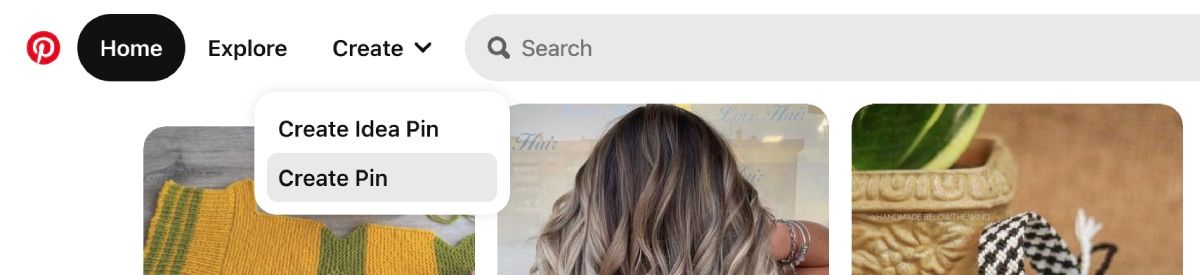
Pinterest의 웹 브라우저 홈페이지에서 새 핀을 만들려면 먼저 ‘만들기’ 버튼으로 이동한 후 해당 버튼을 클릭해야 합니다. 이렇게 하면 핀과 관련된 모든 정보를 입력할 수 있는 화면으로 이동합니다.
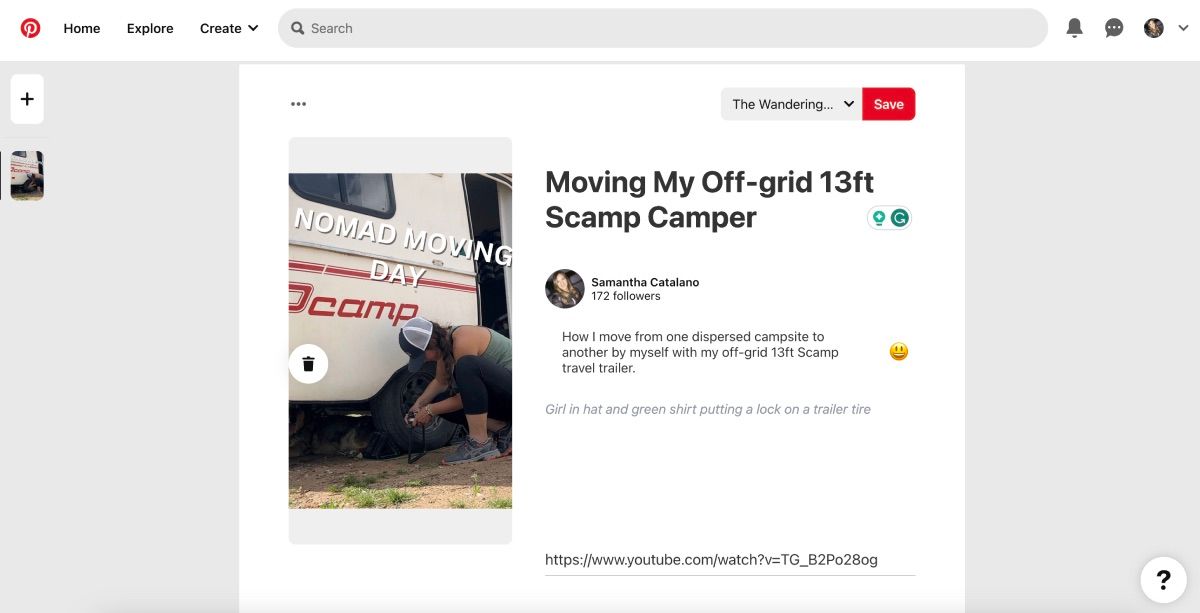
핀의 세부 정보 추가를 완료한 후 핀을 저장할 적절한 보드를 선택한 다음 “저장”을 클릭합니다. 이 작업이 완료되면 “지금 보기”를 선택하여 최종 결과물을 볼 수 있으며, 이를 통해 이미지가 의도한 대로 표시되는지, 제공된 링크가 제대로 작동하는지 확인할 수 있습니다.
웹의 YouTube에서 Pinterest에 YouTube 동영상을 추가하는 방법
호환되는 인터넷 브라우저를 사용하여 YouTube 플랫폼으로 이동하세요. 사이트에 접속한 후 화면 오른쪽 상단에 있는 계정 프로필을 나타내는 사용자 인터페이스 요소를 찾습니다. 그런 다음 이 메뉴에 있는 ‘내 채널’ 옵션을 활성화하여 개별 채널 기본 설정에 맞게 맞춤 설정 옵션을 추가할 수 있습니다.
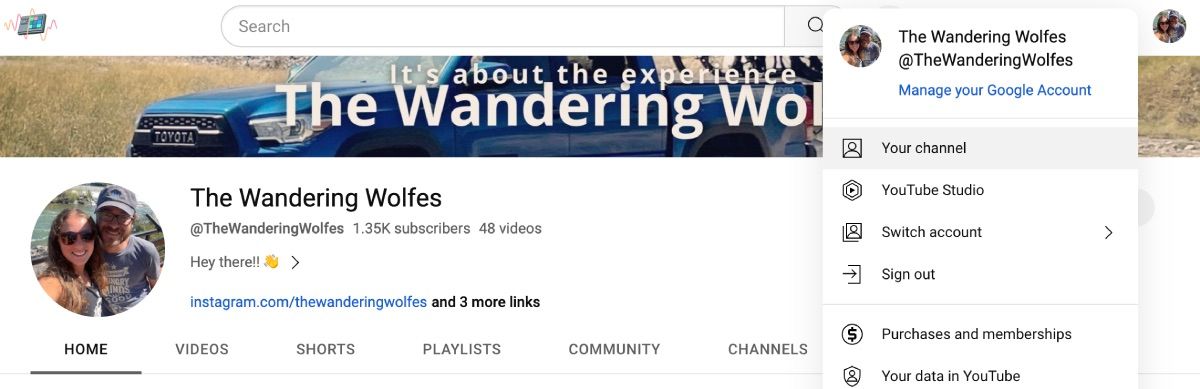
특정 동영상을 Pinterest 컬렉션에 포함하려면 동영상 미리보기 이미지 위에 커서를 올려놓고 동영상 제목 오른쪽에 점 3개 아이콘이 나타날 때까지 기다리면 됩니다. 이 아이콘이 나타나면 아이콘을 클릭하여 해당 동영상을 Pinterest 계정에 추가하는 프로세스를 시작하세요.
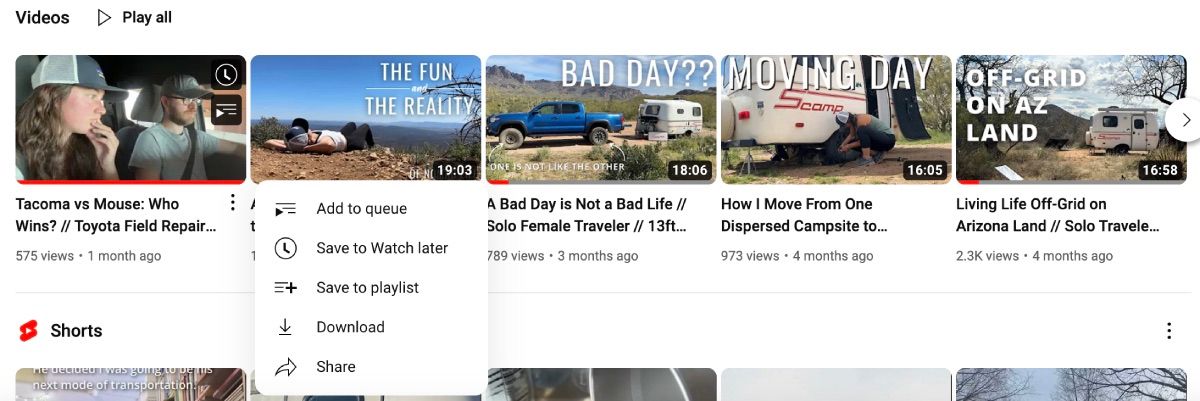
사용 가능한 옵션에서 ‘공유’를 선택하여 동영상을 공유하도록 선택할 수 있습니다. 공유를 선택하면 Pinterest 아이콘을 포함한 여러 공유 옵션이 표시됩니다.
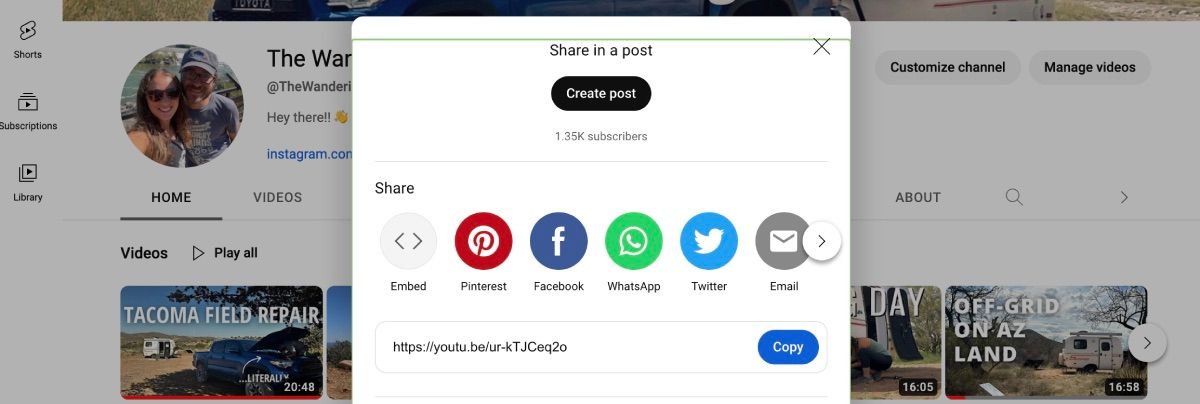
Pinterest 웹페이지에 액세스할 때 아직 로그인하지 않은 경우 로그인 자격 증명을 입력하라는 메시지가 표시됩니다. 인증이 완료되면 핀을 게시할 기존 보드를 선택하거나 새 보드를 만들 수 있습니다.
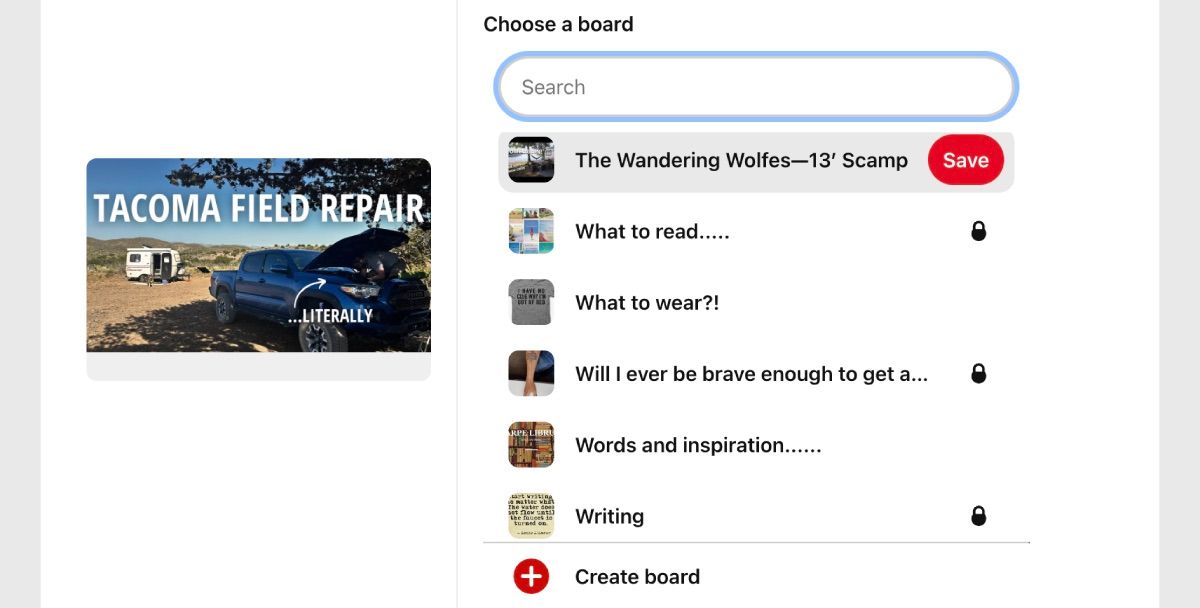
보드를 선택하면 고정된 항목이 즉시 해당 보드에 추가됩니다. 고정된 콘텐츠와 관련된 정보는 수정하거나 삭제할 수 없지만, 다양한 피드 및 검색 결과에 표시될 수 있다는 점에 유의하세요.
YouTube 스튜디오 앱에서 Pinterest에 YouTube 동영상을 추가하는 방법
앱을 실행하고 인터페이스 하단으로 이동하여 ‘콘텐츠’ 아이콘을 찾습니다.
동영상을 Pinterest에서 핀으로 변환하려면 먼저 원하는 동영상 옆에 있는 줄임표(점 3개) 기호를 찾습니다. 그런 다음 “동영상 공유”를 클릭합니다. 모바일 디바이스에 Pinterest 애플리케이션이 있는 경우 해당 아이콘을 탭하면 됩니다. 이 작업을 수행하면 프로세스를 완료할 수 있는 Pinterest 앱으로 리디렉션됩니다.
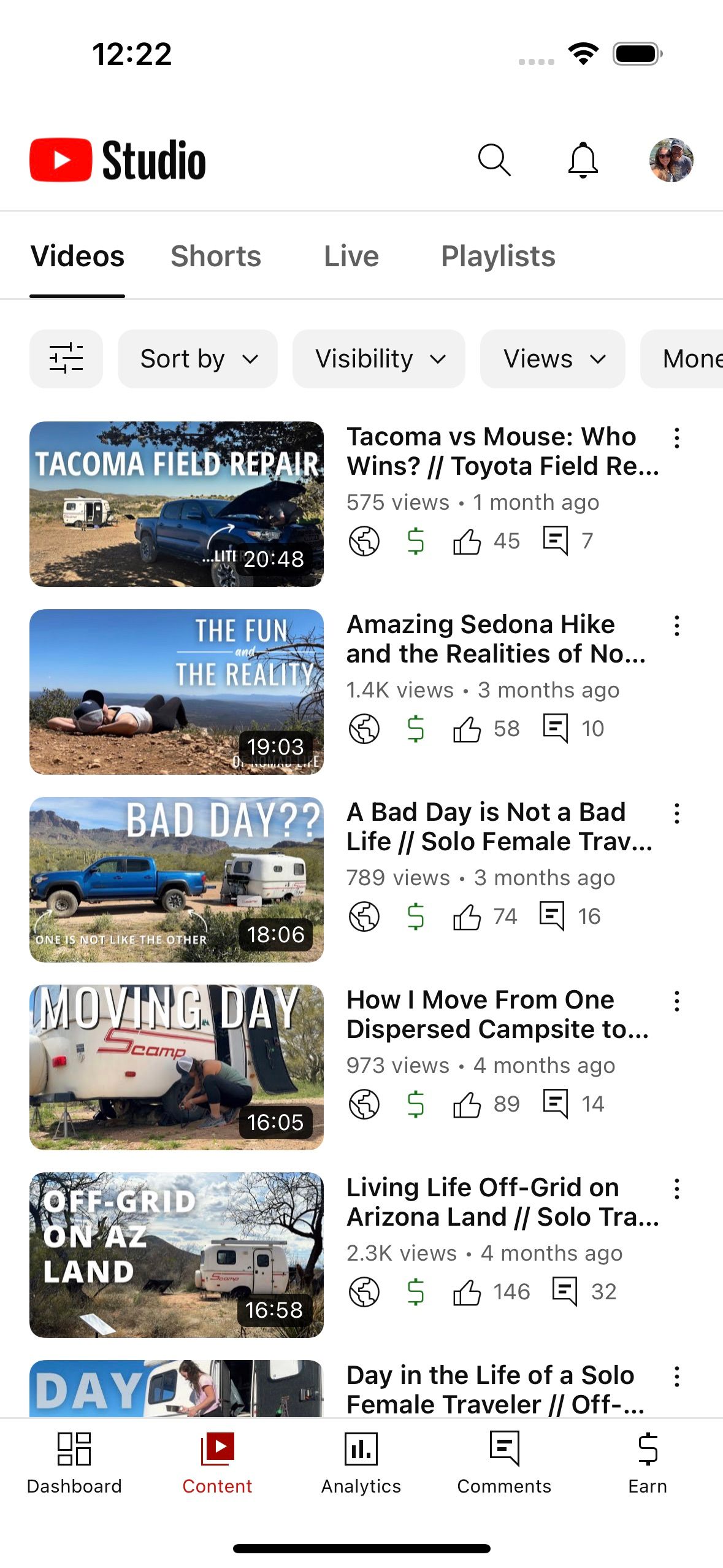
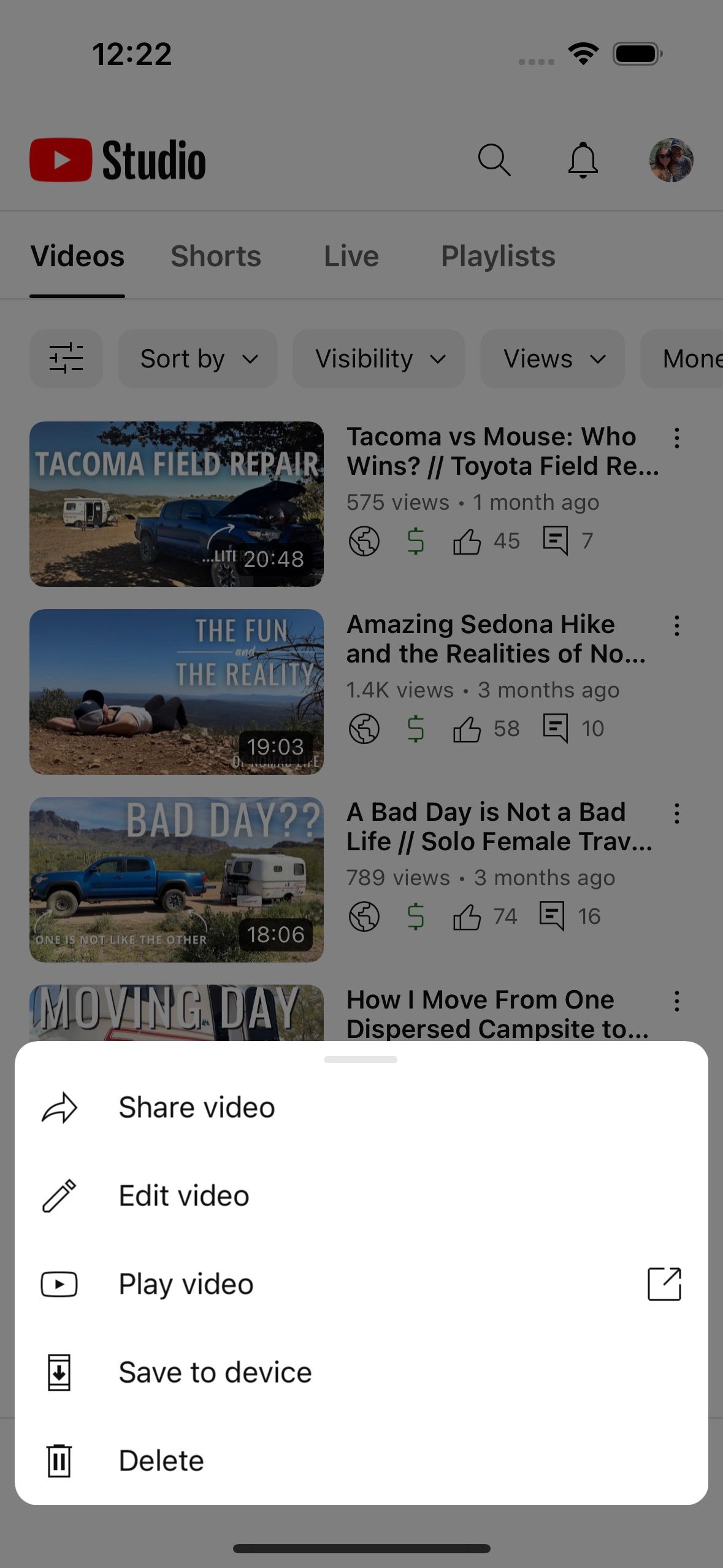
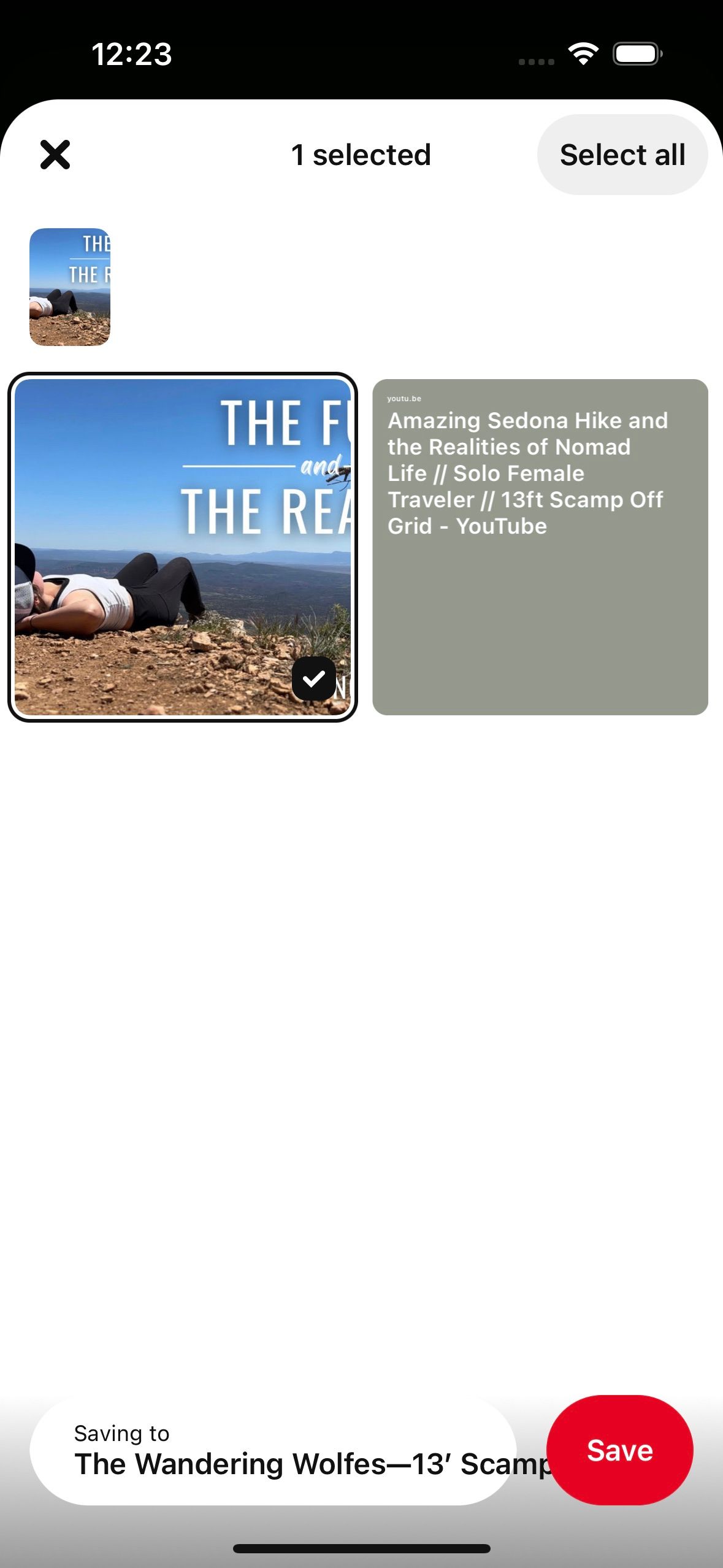 닫기
닫기
핀에 사용할 콘텐츠를 선택했으면 핀 이미지를 통해 적절한 시각적 표현을 선택하여 진행합니다. 사용 가능한 옵션 중에서 YouTube 동영상 미리보기 이미지 또는 제목 이미지 형식의 텍스트 대체 이미지를 선택할 수 있습니다. 그런 다음 핀을 저장할 특정 Pinterest 보드를 식별하라는 메시지가 표시되면 ‘저장’을 클릭하기만 하면 프로세스가 완료됩니다.
개인 보드에 동영상을 저장하는 과정은 YouTube 웹 버전을 통해 수행하든 모바일 애플리케이션을 통해 액세스하든 동일합니다.
더 많은 조회수를 위해 YouTube 동영상을 Pinterest에 추가하기
Pinterest와 같은 대체 소셜 미디어 플랫폼을 활용하는 것은 도달 범위를 넓히고 브랜드 인지도를 높이려는 YouTube 콘텐츠 제작자에게 효과적인 전략이 될 수 있습니다. 이러한 추가 채널을 활용하면 시청자 수가 빠르게 증가하고 처음에 예상했던 것 이상으로 잠재적인 수익 창출 기회를 얻을 수 있습니다.
예정된 YouTube 동영상의 가시성을 높이려면 브랜드와 관련된 비공개 또는 전문가 계정을 통해 Pinterest에서 공유하는 것을 고려하세요. 그 결과 예상치 못한 시청률과 팔로워 수가 증가할 수 있습니다.